我們在使用電腦進行網絡連接時,可能會遇到需要手動設置IP地址的情況,而一般我們的IP地址都是默認自動獲取的,如果需要固定IP地址則需要手動設置,但是卻有大部分用戶并不知道該如何設置?那么接下來韓博士小編就為大家帶來Win10如何手動設置電腦IP地址的詳細教程,一起來看看吧!

?具體設置步驟如下:
1、右鍵點擊桌面右下角的網絡連接,打開網絡和共享中心;
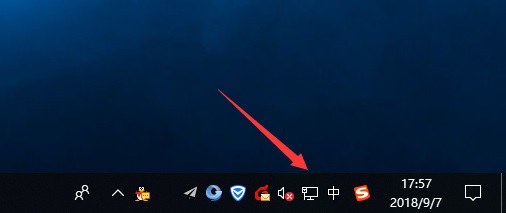
2、點擊更改適配器設置;
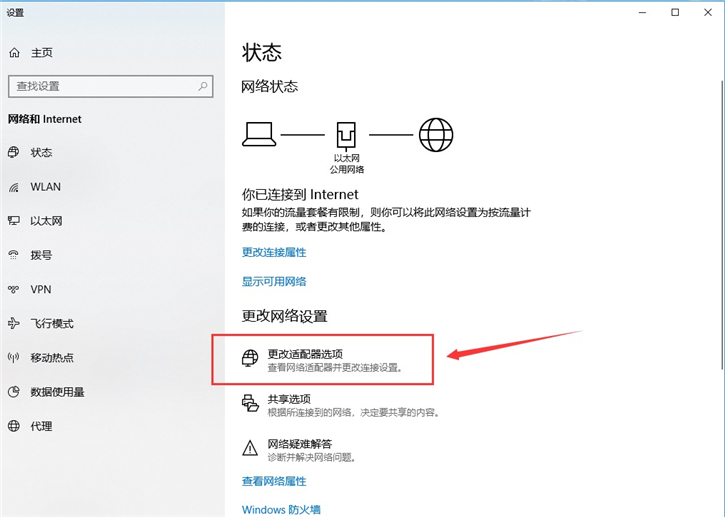
3、右鍵點擊以太網,在打開的菜單項中選擇屬性;
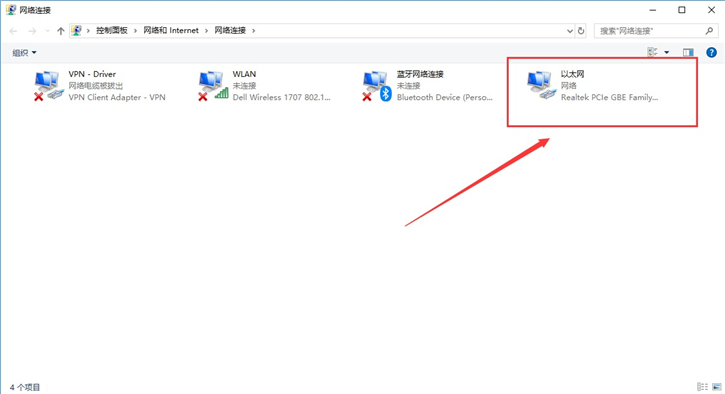
4、選擇Internet協議版本4(TCP/IPv4)屬性,然后點擊右下角的屬性;
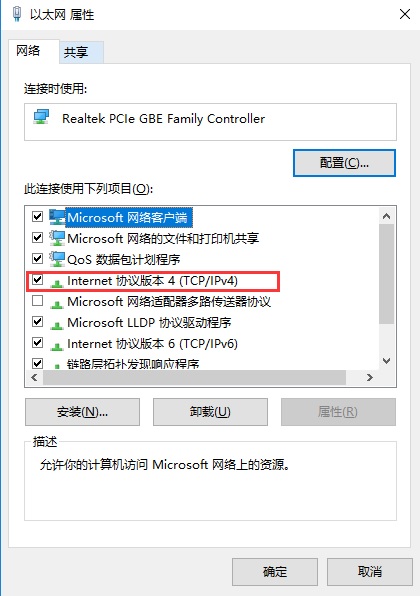
5、然后我們可以看到默認選擇的是自動獲得IP地址,我們在這可以選擇使用下面的IP地址,然后輸入我們需要填寫的IP地址,最后點擊保存就OK了。
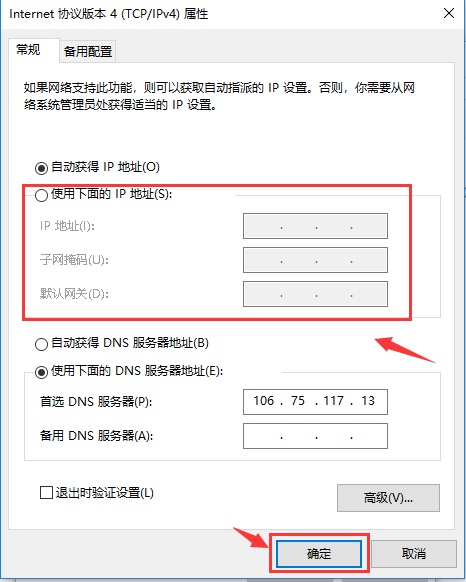
以上就是小編為大家帶來的關于Win10如何手動設置電腦IP地址的詳細教程了。如果你也在使用win10系統,卻不知道該如何設置IP地址,那么不妨參考小編教程中的步驟進行操作,就能輕松實現啦!希望小編的分享能帶給大家一些幫助哦~

